Verwijder de LokiBot-trojan van het systeem
TrojanOok bekend als: Het FedEx Express e-mail-spamvirus
Doe een gratis scan en controleer of uw computer is geïnfecteerd.
VERWIJDER HET NUOm het volledige product te kunnen gebruiken moet u een licentie van Combo Cleaner kopen. Beperkte proefperiode van 7 dagen beschikbaar. Combo Cleaner is eigendom van en wordt beheerd door RCS LT, het moederbedrijf van PCRisk.
Handleiding voor het verwijderen van het "FedEx Express e-mail"-virus
Wat is "FedEx Express Email Virus"?
Het "FedEx Express Email Virus" is weer een andere spammal die is vermomd als een melding van FedEx company. Het belangrijkste doel van deze campagne is om ontvangers te overtuigen dat ze een (kwaadaardige) bijlage moeten openen (meestal een archiefbestand). Eenmaal geopend / uitgevoerd, wordt via deze besmette bijlage de LokiBot-trojan op het systeem geïnstalleerd. LokiBot is gevaarlijke malware die gegevens verzamelt en op een server bewaart.
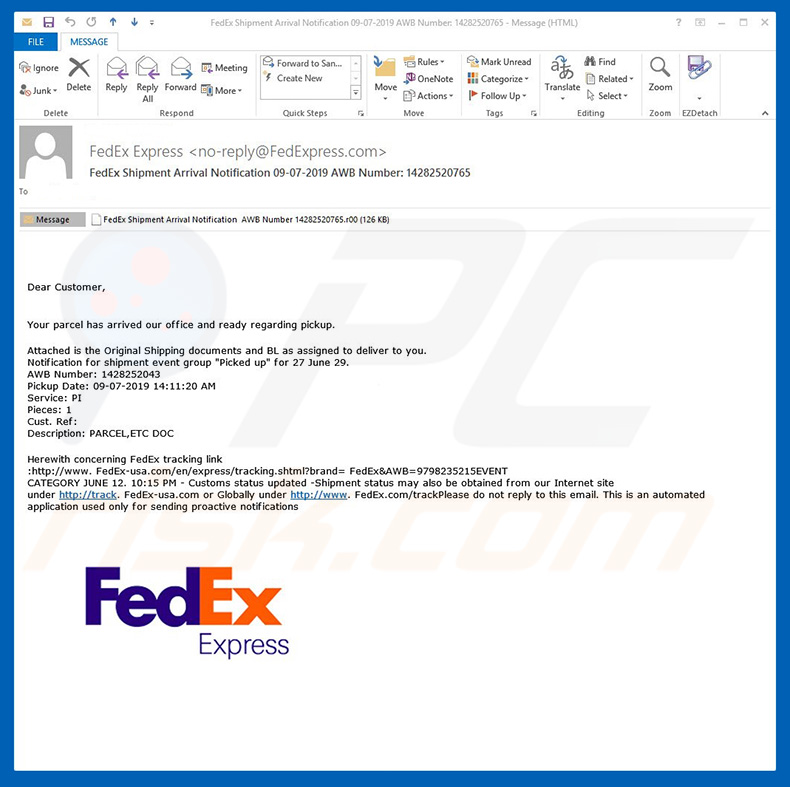
De spamcampagne "FedEx Express Email Virus" is vrij eenvoudig. Cybercriminelen sturen honderdduizenden misleidende e-mails waarin wordt beweerd dat het pakket van de ontvanger is aangekomen en dat het bijgevoegde bestand extra informatie bevat. Zo proberen criminelen een legitieme indruk te wekken en de ontvangers te misleiden om het bestand te openen. Dit resulteert in besmetting de eerder genoemde LokiBot-trojan. Houd er rekening mee dat FedEx een legitiem bedrijf is en niets te maken heeft met deze spamcampagne. Cybercriminelen verschuilen zich vaak achter namen van grote bedrijven en overheidsinstanties, aangezien ontvangers sneller bijlagen zullen openen die ze van bekende organisaties hebben ontvangen. LokiBot-malware vormt een aanzienlijke bedreiging voor uw privacy. De trojan registreert verschillende accountgegevens, zoals logins / wachtwoorden, e-mailgegevens, enzovoort. Merk op dat er een Android-versie van LokiBot is, die nog geavanceerder is en die apps simuleert om zo gebruikers te misleiden zodat ze bepaalde acties zouden uitvoeren. LokiBot kan bijvoorbeeld een venster van een zogenaamde banking-app openen en een melding weergeven waarin ten onrechte wordt beweerd dat iemand geld heeft overgemaakt naar de rekening van het slachtoffer. Bovendien wordt in de melding gevraagd of gebruikers hun accountgegevens willen invoeren. Alle verzamelde gegevens worden opgeslagen op een externe server die wordt beheerd door de cybercriminelen. Omdat deze mensen ernaar streven zoveel mogelijk geld te verdienen, kunnen ze misbruik maken van gestolen accounts via online aankopen, directe financiële transacties, enz. Ze kunnen zelfs proberen geld te lenen van de contactpersonen van het slachtoffer (uit de e-mailaccounts, sociale netwerken, enzovoort). Slachtoffers kunnen hun spaargeld verliezen en veel geld verliezen. Zo kan de aanwezigheid van LokiBot leiden tot financiële verliezen en ernstige privacyschendingen. Als u bijlagen opent die via deze spamcampagne zijn verspreid en u vermoedt dat uw systeem is geïnfecteerd, voer dan een volledige systeemscan uit met een gerenommeerde antivirussoftware en verwijder alle gedetecteerde bedreigingen.
| Naam | Het FedEx Express e-mail-spamvirus |
| Type bedreiging | Trojan, wachtwoordstelend virus, banking malware, spyware. |
| Valse melding | FedEx-pakket leveringsmelding. |
| Bijlage(s) | FedEx Shipment Arrival Notification AWB Number 14282520765.r00 |
| Detectienamen (kwaadaardige bijlage) | Avast (Win32:CrypterX-gen [Trj]), BitDefender (Gen:Variant.Razy.530795), ESET-NOD32 (een variant van Win32/Injector.EGML), Kaspersky (Backdoor.Win32.Androm.stjf), volledig detectielijst (VirusTotal) |
| Symptomen | Trojans zijn ontworpen om heimelijk de computer van het slachtoffer te infiltreren en zich verborgen te houden, en dus zijn er geen specifieke symptomen duidelijk zichtbaar op de geïnfecteerde computer. |
| Laadvermogen | LokiBot trojan |
| Distributiemethodes | Besmette bijlagen in e-mails, kwaadaardige online advertenties, social engineering, software-'cracks'. |
| Schade | Gestolen wachtwoorden en bankgegevens, identiteitsdiefstal, computer van slachtoffers worden toegevoegd aan een botnet. |
| Malware verwijderen (Windows) |
Om mogelijke malware-infecties te verwijderen, scant u uw computer met legitieme antivirussoftware. Onze beveiligingsonderzoekers raden aan Combo Cleaner te gebruiken. Combo Cleaner voor Windows DownloadenGratis scanner die controleert of uw computer geïnfecteerd is. Om het volledige product te kunnen gebruiken moet u een licentie van Combo Cleaner kopen. Beperkte proefperiode van 7 dagen beschikbaar. Combo Cleaner is eigendom van en wordt beheerd door RCS LT, het moederbedrijf van PCRisk. |
Er bestaan tientallen spamcampagnes die lijken op "FedEx Express Email Virus", zoals bv. "Hydrotech Email Virus", "Maritime Email Virus" en "Google Winner Email Scam". Sommige worden gebruikt om malware te verspreiden, terwijl andere worden gebruikt om geld af te persen van nietsvermoedende gebruikers. In elk geval kunnen mensen die deze e-mails vertouwen worden geconfronteerd met risicovolle systeeminfecties, diefstal van geld of gegevens, privacyschendinge enz.
Hoe besmette "FedEx Express Email Virus" mijn computer?
Zoals gezegd bevat de spamcampagne "FedEx Express Email Virus" een kwaadaardige bijlage. Op het moment van onderzoek was het bijgevoegde bestand een .r00-archief, dat een uitvoerbaar bestand bevatte, zogenaamd leveringsbevestiging. Het openen van dit bestand resulteert in een malware-infectie. Het verspreiden van malware via archiefbestanden is vrij ongebruikelijk. In de meeste gevallen hebben de bijlagen Microsoft Office-formaten (Word, Excel, enz.), die kwaadaardige macro's bevatten. Eenmaal geopend, vragen deze bijlagen toestemming om macro-opdrachten uit te voeren (die zijn ontworpen om malware te downloaden en te installeren). De belangrijkste redenen voor deze computerinfecties zijn een gebrek aan kennis over deze bedreigingen en onzorgvuldig gedrag van computergebruikers.
Hoe voorkomt u de installatie van malware?
Ga zorgvuldig om met e-mailbijlagen. Bestanden / links die werden verzonden vanaf verdachte / onbekende e-mailadressen, mogen nooit worden geopend. Hetzelfde geldt voor bijlagen die niet relevant lijken. Hou er rekening mee dat criminelen vaak e-mails sturen met verklaringen die misschien te mooi lijken om waar te zijn (de ontvanger heeft bijvoorbeeld een loterij gewonnen, bepaalde bedragen geërfd, enz.). Dit is oplichting. Recentere versies (2010 en later) van Microsoft Office beschikken over de functie "Protected View", waardoor gedownloade documenten enkel kunnen openen in een "alleen-lezen" -formaat. Dit voorkomt dat kwaadwillende documenten automatisch macro's uitvoeren. Met andere woorden: de sleutel tot computerveiligheid is voorzichtigheid. Als u al een "FedEx Express Email Virus" -bijlage heeft geopend, dan raden we u aan een scan uit te voeren met Combo Cleaner Antivirus voor Windows om geïnfiltreerde malware automatisch te verwijderen.
Tekst in deze spam-e-mailcampagne:
Dear Customer,
Your parcel has arrived our office and ready regarding pickup.
Attached is the Original Shipping documents and BL as assigned to deliver to you. Notification for shipment event group "Picked up" for 27 June 29. AWB Number: 1428252043 Pickup Date: 09-07-2019 14:11:20 AM Service: PI Pieces: 1 Cust. Ref: Description: PARCEL,ETC DOC
Herewith concerning FedEx tracking link :hxxp://www. FedEx-usa.com/en/express/tracking.shtml?brand= FedEx&AWB=9798235215EVENT CATEGORY JUNE 12. 10:15 PM - Customs status updated -Shipment status may also be obtained from our Internet site under hxxp://track. FedEx-usa.com or Globally under hxxp://www. FedEx.com/trackPlease do not reply to this email. This is an automated application used only for sending proactive notifications
Screenshot van het LokiBot process ("FedEx Shipment Arrival Notification AWB Number 14282520765.exe") in Windows Taakbeheer:
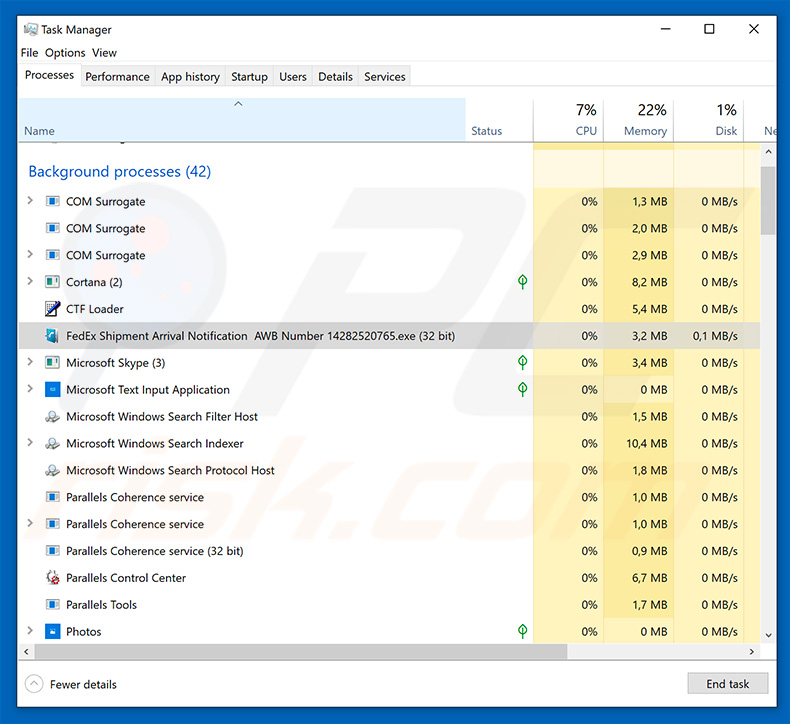
Kwaadaardige bijlage (FedEx Shipment Arrival Notification AWB Number 14282520765.r00) die wordt verspreid via de "FedEx Express Email Virus" spamcampagne:
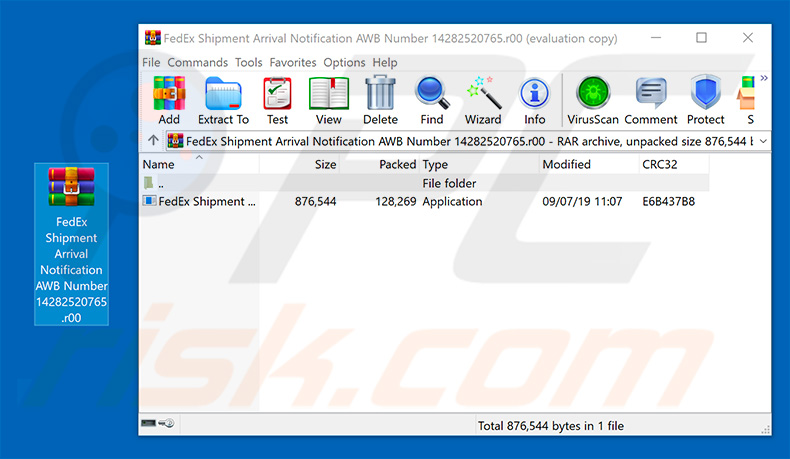
Nog een variant van een FedEx Express-nepmail die LokiBot malware verspreidt:
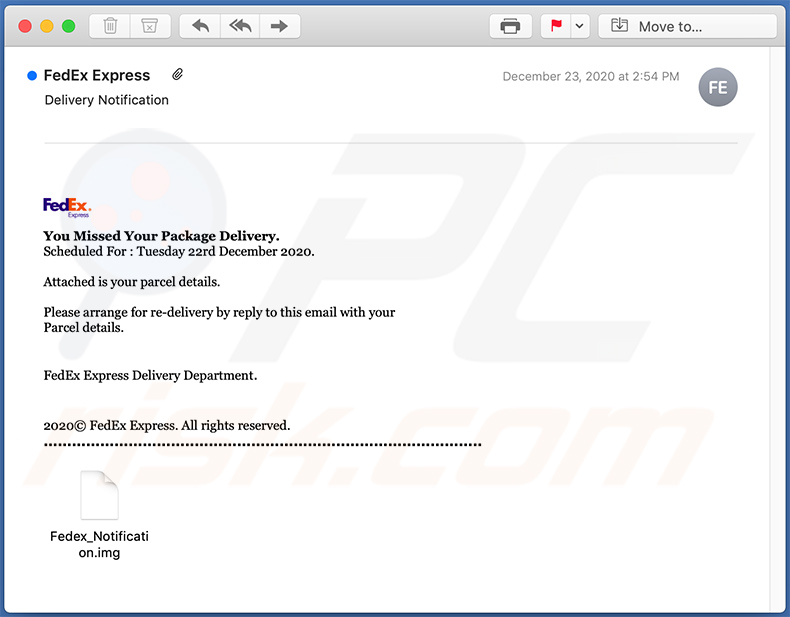
Tekst in dit bericht:
Subject: Delivery Notification
You Missed Your Package Delivery.
Scheduled For : Tuesday 22rd December 2020.Attached is your parcel details.
Please arrange for re-delivery by reply to this email with your
Parcel details.
FedEx Express Delivery Department.
2020© FedEx Express. All rights reserved.
Onmiddellijke automatische malwareverwijdering:
Handmatig de dreiging verwijderen, kan een langdurig en ingewikkeld proces zijn dat geavanceerde computer vaardigheden vereist. Combo Cleaner is een professionele automatische malware verwijderaar die wordt aanbevolen om malware te verwijderen. Download het door op de onderstaande knop te klikken:
DOWNLOAD Combo CleanerDoor het downloaden van software op deze website verklaar je je akkoord met ons privacybeleid en onze algemene voorwaarden. Om het volledige product te kunnen gebruiken moet u een licentie van Combo Cleaner kopen. Beperkte proefperiode van 7 dagen beschikbaar. Combo Cleaner is eigendom van en wordt beheerd door RCS LT, het moederbedrijf van PCRisk.
Snelmenu:
- Wat is "FedEx Express Email Virus"?
- STAP 1. De LokiBot malware handmatig verwijderen.
- STAP 2. Controleren of uw computer virusvrij is.
Hoe malware handmatig verwijderen?
Handmatig verwijderen van malware is een gecompliceerde taak, meestal is het beter om antivirus- of antimalwareprogramma's dit automatisch te laten doen. Om deze malware te verwijderen, raden we aan Combo Cleaner Antivirus voor Windows te gebruiken. Als u malware handmatig wilt verwijderen, moet u eerst de naam kennen van de malware die u probeert te verwijderen. Hier een voorbeeld van een verdacht programma dat op de computer van de gebruiker wordt uitgevoerd:

Als u de lijst met programma's op uw computer hebt gecontroleerd, bijvoorbeeld met behulp van taakbeheer en een programma hebt geïdentificeerd dat er verdacht uitziet, gaat u verder met de volgende stappen:
 Download het programma Autoruns. Dit programma toont toepassingen die automatisch starten, register- en bestandssysteemlocaties:
Download het programma Autoruns. Dit programma toont toepassingen die automatisch starten, register- en bestandssysteemlocaties:

 Herstart uw computer in Veilige Modus:
Herstart uw computer in Veilige Modus:
Windows XP en Windows 7 gebruikers: Tijdens het opstartproces van je computer druk je verschillende keren op de F8 toets op je toetsenbord tot het Geavanceerde Opties menu van Windows verschijnt. Dan selecteer je Veilige Modus met netwerk uit de lijst en druk je op ENTER.

Video die toont hoe Windows 7 te starten in "Veilige Modus met Netwerk":
Windows 8 gebruikers: Ga naar het Windows 8 Start Scherm, typ Geavanceerd, in de zoekresultaten selecteer je Instellingen. Klik op geavanceerde startopties, in het geopende 'Algemene PC-instellingen' scherm selecteer je Geavanùceerde Opstart. Klik op de 'Nu herstarten'-knop. Je computer zal nu herstarten in het 'Geavanceerde Opstartopties menu'. Klik op de 'Probleemoplosser'-knop, klik dan op de 'Geavanceerde Opties'-knop. In het geavanceeerde opties scherm klik op 'Opstartinstellingen'. Klik op de 'Herstarten'-knop. Je PC zal nu herstarten naar het Opstart Instellingen scherm. Druk F5 om in Veilige Modus met netwerk te starten.

Video die toont hoe Windows 8 te starten in "Veilige Modus met Netwerk":
Windows 10 gebruikers: Klik op het Windows-logo en selecteer het Power-icoon. In het geopende menu klik je op herstarten terwijl je de Shift-knop ingedrukt houdt. In het 'Kies een optie'-scherm klik je op 'Problemen oplossen' en selecteer je de 'Geavanceerde opties'. In het 'Geavanceerde-opties menu selecteer je opstartinstellingen en klik je op de 'Herstarten'-knop. In het volgende scherm moet je op de F5-knop drukken. Zo zal je besturingssysteem in veilige modus met netwerk herstart worden.

Video die toont hoe Windows 10 te starten in "Veilige Modus met Netwerk":
 Pak het archiefbestand uit en voer het bestand Autoruns.exe uit.
Pak het archiefbestand uit en voer het bestand Autoruns.exe uit.

 Klik in de Autoruns-applicatie bovenaan op "Opties" en verwijder de vinkjes bij "Hide Empty Locations" en "Hide Windows Entries". Na deze procedure klikt u op het pictogram "Refresh".
Klik in de Autoruns-applicatie bovenaan op "Opties" en verwijder de vinkjes bij "Hide Empty Locations" en "Hide Windows Entries". Na deze procedure klikt u op het pictogram "Refresh".

 Controleer de lijst van de Autoruns-applicatie en zoek het malwarebestand uit dat u wilt verwijderen.
Controleer de lijst van de Autoruns-applicatie en zoek het malwarebestand uit dat u wilt verwijderen.
Schrijf het volledige pad en de naam op. Merk op dat sommige malware de procesnamen verbergt onder legitieme Windows-procesnamen. In dit stadium is het erg belangrijk om te voorkomen dat systeembestanden worden verwijderd. Nadat u het verdachte programma hebt gevonden dat u wilt verwijderen, klikt u met de rechtermuisknop op de naam en kiest u 'Delete'.

Nadat u de malware hebt verwijderd via de Autoruns-applicatie (dit zorgt ervoor dat de malware niet automatisch wordt uitgevoerd bij de volgende opstart van het systeem), moet u de malwarenaam op uw computer zoeken. Zorg dat u verborgen mappen en bestanden inschakelt voordat u doorgaat. Als u het bestand van de malware vindt, verwijder het dan.

Start uw computer opnieuw op in normale modus. Door deze stappen te volgen, kunt u eventuele malware van uw computer verwijderen. Merk op dat voor het handmatig verwijderen van malware een grondige computerkennis noodzakelijk is. Het wordt daarom aanbevolen om de verwijdering van malware over te laten aan antivirus- en antimalwareprogramma's. Deze stappen werken mogelijk niet met geavanceerde malware-infecties. Zoals altijd is het beter om besmettingen te voorkomen dan achteraf malware te moeten verwijderen. Om ervoor te zorgen dat uw computer veilig blijft, moet u steeds de meest recente updates van het besturingssysteem installeren en antivirussoftware gebruiken.
Om zeker te zijn dat uw computer vrij is van malware-infecties, raden we u aan deze te scannen met Combo Cleaner Antivirus voor Windows.
Delen:

Tomas Meskauskas
Deskundig beveiligingsonderzoeker, professioneel malware-analist
Ik ben gepassioneerd door computerbeveiliging en -technologie. Ik ben al meer dan 10 jaar werkzaam in verschillende bedrijven die op zoek zijn naar oplossingen voor computertechnische problemen en internetbeveiliging. Ik werk sinds 2010 als auteur en redacteur voor PCrisk. Volg mij op Twitter en LinkedIn om op de hoogte te blijven van de nieuwste online beveiligingsrisico's.
Het beveiligingsportaal PCrisk wordt aangeboden door het bedrijf RCS LT.
Gecombineerde krachten van beveiligingsonderzoekers helpen computergebruikers voorlichten over de nieuwste online beveiligingsrisico's. Meer informatie over het bedrijf RCS LT.
Onze richtlijnen voor het verwijderen van malware zijn gratis. Als u ons echter wilt steunen, kunt u ons een donatie sturen.
DonerenHet beveiligingsportaal PCrisk wordt aangeboden door het bedrijf RCS LT.
Gecombineerde krachten van beveiligingsonderzoekers helpen computergebruikers voorlichten over de nieuwste online beveiligingsrisico's. Meer informatie over het bedrijf RCS LT.
Onze richtlijnen voor het verwijderen van malware zijn gratis. Als u ons echter wilt steunen, kunt u ons een donatie sturen.
Doneren
▼ Toon discussie